Cómo controlar las identificaciones de materiales y los UVW
RailClone proporciona un potente conjunto de herramientas para controlar el mapeo UVW y las identificaciones de materiales de los segmentos. RailClone no solo es capaz de aleatorizar ID de materiales y ajustar la posición, rotación y escala de las coordenadas UVW existentes, sino que también es posible generar automáticamente nuevos UVW mapeados en cuadros que sigan la ruta de origen. Esto es ideal para situaciones en las que necesita la textura para unir múltiples segmentos adyacentes y crear la ilusión de una superficie unificada sin costuras.
Compatibilidad
Se requiere V-Ray para mantener la creación de instancias cuando se utilizan operadores UVW Xform, mapeo automático de cajas y materiales. Otros renderizadores se admiten al deshabilitar la creación de instancias. Para hacer esto, apague Pantalla->Usar motor de instancias . Para ver una lista completa de las funciones compatibles con su renderizador, consulte la lista de compatibilidad .
Aleatorización y secuenciación de ID de tapetes
RailClone incluye un operador de material que le permite seleccionar una identificación de material y aleatorizarlo o secuenciarlo entre un valor mínimo y máximo. Para usarlo, todo lo que necesita hacer es conectar un nuevo nodo Material entre un segmento y el generador, elegir el ID del material para aleatorizar usando el valor Reemplazar ID de material y establecer el Rango usando los valores Desde y Hasta:
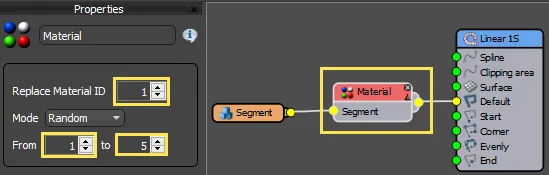
Ceremonias
Ejercicio: aleatorizar los colores de las camisetas
Para ver cómo funciona esto en la práctica, editaremos un estilo para aleatorizar el color de las camisetas entre 4
colores. Para ver el estilo existente, abra chapter_4_randomise_ids_start.max desde el
descargas para este tutorial. Este estilo utiliza dos
segmentos: la camiseta en la percha y un gancho separado.
Al asignar ID aleatoriamente, es importante que la geometría y los materiales de origen estén configurados correctamente. Necesitará conocer los ID de material de los elementos que desea aleatorizar y también el rango de ID en el material de objetos múltiples/subobjetos entre los que desea aleatorizar. En el siguiente ejemplo, la camiseta tiene identificaciones separadas para el color del logotipo y las mangas.

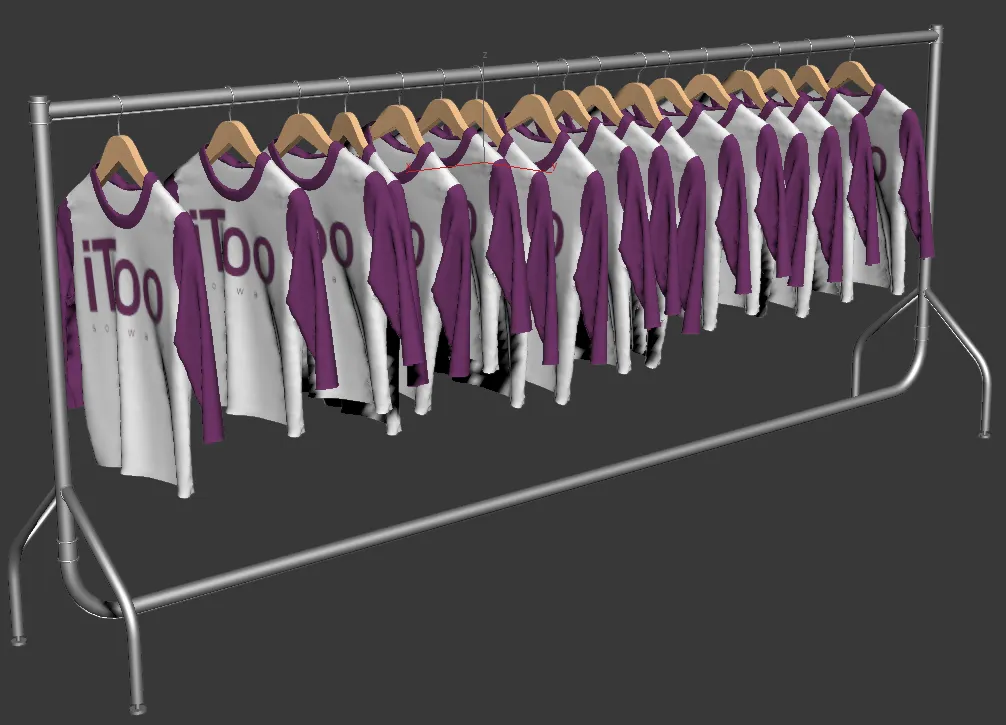
El material está creado de manera que cada color se divide en dos bloques de 4 colores, con el logo entre ID 4 y ID 7 y las mangas entre ID 8 y ID 11.
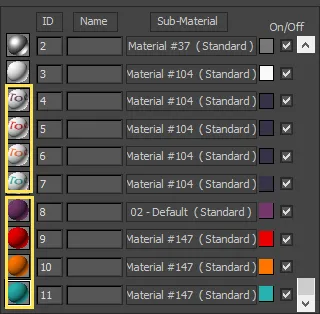
Con esa información, podemos actualizar el estilo para aleatorizar el color de las mangas.
- Ya hay dos estilos de camisa en la escena, seleccione
rc_shirts_1(usaremos el otro para el siguiente ejercicio). - Abre el Editor de estilos .
El estilo ya se ha configurado para que solo sea necesario agregar los operadores de materiales. Sin embargo, si desea saber un poco más sobre cómo funciona este estilo, las notas a continuación le ayudarán.
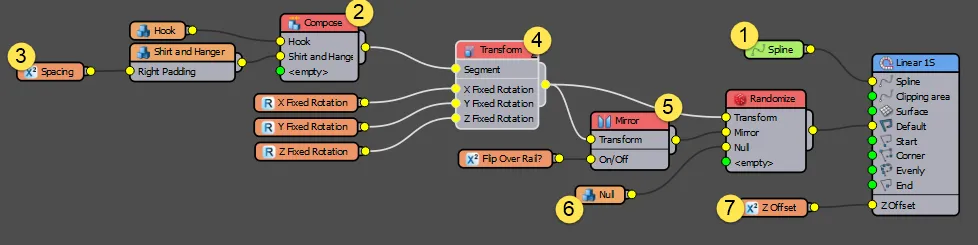
-
El estilo de camiseta utiliza una matriz L1S simple impulsada por una ruta spline.
-
Aunque la camisa y la percha son un solo segmento, el gancho se ha separado para que su rotación pueda ser aleatoria para una pequeña variación adicional. Para detener la rotación que afecta la posición de los segmentos adyacentes, se utiliza un valor pequeño de Tamaño fijo con Segmentos de escala desactivados.
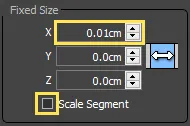
-
Se utiliza el acolchado derecho en el segmento de la camisa para crear un espacio entre las perchas. Esto se ha exportado, por lo que puede ajustarlo desde el panel Modificar.
-
El operador Transformar se utiliza para aleatorizar sutilmente la rotación. La rotación fija se utiliza con operadores de números aleatorios para generar los mismos valores para el gancho y la camiseta. El uso de la configuración integrada de Transformación aleatoria daría como resultado valores diferentes para estos segmentos y ya no se alinearían correctamente.
-
El operador del espejo está configurado en X e Y para voltear el colgador sobre la barandilla. Esto es para agregar mayor variedad y "desorden", pero el parámetro de encendido/apagado para el generador se ha exportado, por lo que puedes desactivarlo si así lo deseas.
-
Este es un segmento vacío con un tamaño fijo de 15 cm. Está conectado a un operador aleatorio junto con la geometría para generar espacios aleatoriamente en la matriz.
-
El desplazamiento Z del generador se ha exportado para que puedas ajustar la altura de colgar de las camisetas para que coincidan con el riel.
-
Crear un nuevo Material operador y cablearlo entre los existentes Aleatorizar operador y el Generador .
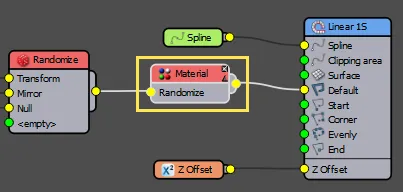
-
Seleccione el nodo Material y vaya al panel de propiedades. Los manguitos utilizan el ID de material 8 para introducir este valor para reemplazar el ID de material.
-
Para establecer el rango, ingrese 8 es el "De" valor y 11 en el A valor.
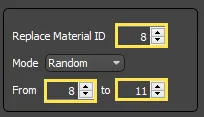
¡Las mangas ahora están aleatoriamente entre 4 colores!
Aleatorizar múltiples identificaciones
Como puede ver, el operador Material solo puede aleatorizar o secuenciar una ID a la vez. Si desea aleatorizar varias ID, puede lograrlo fácilmente conectando una secuencia de operadores de materiales como se muestra a continuación.

Ejercicio: aleatorizar el color del logotipo
En el ejemplo de la camiseta, hemos aleatorizado las mangas pero no el logotipo. Para aleatorizar esto también, siga estos pasos.
-
Cablea un segundo Material operador entre el nodo Material existente y el generador.
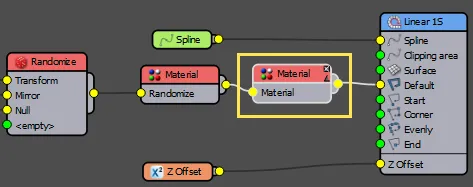
-
Cambie el valor de ID de reemplazo de material del nuevo operador de material a 4. Establezca el valor «Desde» en 4 y el valor Para en 7. ¡El logotipo y las fundas ahora están distribuidos al azar!
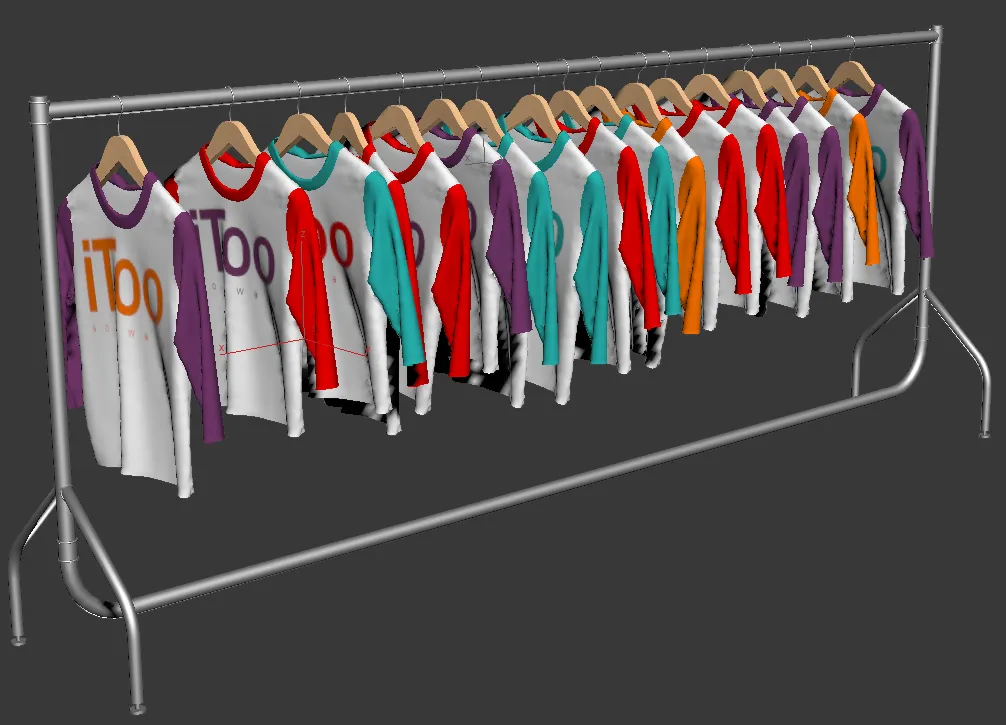
Aleatorización por objeto RailClone, spline, sección de spline o segmento
En el ejemplo de ropa, notarás que las mangas y los logotipos se aleatorizan por separado, por lo que los colores a menudo no coinciden. Si necesita sincronizar el color de diferentes ID de material en el mismo segmento, deberá configurar los dos operadores de material de manera ligeramente diferente. En lugar de utilizar los valores Desde y Hasta para establecer el rango aleatorio, puede exportar los valores y conectarlos a un nodo de número aleatorio.
El nodo Número aleatorio es útil para aquellos parámetros que aún no tienen una función de aleatorización o si desea tener más control sobre cuándo se genera un nuevo número aleatorio. Por ejemplo, los nodos Segmentar y Transformar ya tienen parámetros para aleatorizar la traslación, rotación y escala de un segmento, pero generan un nuevo número para cada segmento. ¿Qué pasaría si quisiera generar un nuevo valor solo al principio o para cada spline, sección o fila uniforme? Para esto puede utilizar el nodo Aleatorizar para precisamente
controla cuándo se genera un nuevo número aleatorio y, debido a que el valor está expuesto, se puede conectar a múltiples nodos para que los valores se puedan sincronizar o compensar mediante operaciones aritméticas.
Ejercicio: combinar el color de las mangas y el logo
En el ejemplo de la camisa tenemos 2 bloques de identificadores de materiales: los identificadores de logotipo están entre 4 y 7, y sumando 4 a estos valores obtenemos los colores de manga correspondientes, entre 8 y 11. Para asegurarnos de que estén siempre sincronizados necesitamos cree solo un único nodo de número aleatorio que elija un número entre 3 y 7 para el logotipo y luego conéctelo a un nodo aritmético que sume 4 para obtener el color de funda correspondiente:

Para probar esto, seleccione el segundo objeto RailClone, abra el editor de estilos y luego siga estos pasos:
-
Conecte un nuevo Material operador entre los existentes Aleatorizar nodo y el Generador .
-
Selecciona el Reemplazar ID de material valor a 4.
-
Haga clic derecho en el nodo Material y exporte De y A.
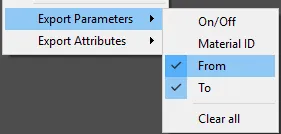
-
Crear un nuevo Aleatorio nodo numérico y conéctelo al Material nodos De y A entradas.
-
Desde el panel Propiedades, establezca los nodos de números aleatorios mín. valor a 4 y máx. valor a 7 .
-
Establecer los nodos aleatorios Generador encendido nodo a Segmento . Los logotipos ahora deberían ser aleatorios.
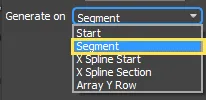
-
Para distribuir las fundas de forma aleatoria, conecta un segundo operador de Material nuevo entre el nodo de material existente y el generador, luego haz clic con el botón derecho en el nuevo nodo de material y exporta Desde y hasta.
-
Cree un nodo aritmético y conecte la salida a las entradas Desde y Hasta del nuevo nodo Material. Deje el nodo aritmético establecido en su nodo de suma predeterminado.
-
Conecte el Número aleatorio nodo al Aritmética primera entrada del nodo.
-
Crear un nuevo Constante nodo y establezca su valor en 4 . Conecte esto al Aritmética nodos segundo aporte.
-
Ahora tendrás un estilo con colores aleatorios, ¡pero esta vez el logotipo y los colores de las mangas combinan!

Ejercicio: aleatorización por spline y sección spline
En un segundo ejemplo, el operador Aleatorizar se utiliza para agregar diferentes colores a las cortinas para agregar algo de variedad a una vista exterior. Como puede ver, ha surgido el mismo problema donde cada cortina individual toma un color aleatorio diferente.
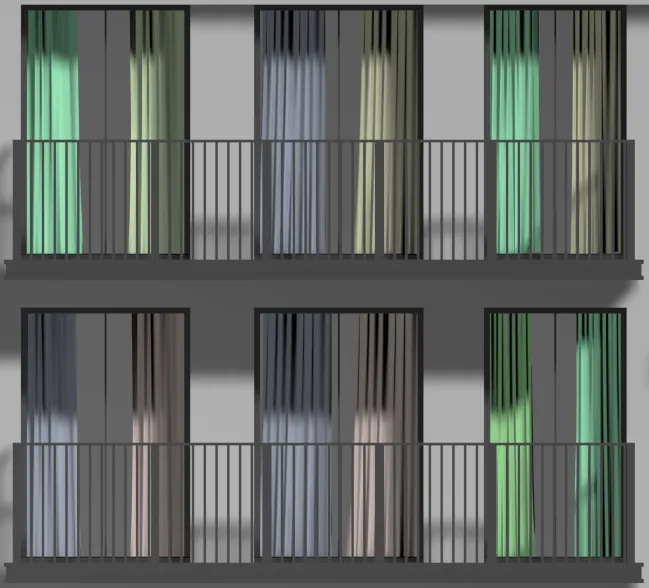
Es poco probable que alguien use cortinas de diferentes colores en la misma ventana, así que solucionemos este problema usando la técnica demostrada en el ejercicio de camisetas anterior. Luego veremos cómo podemos asegurarnos de que las cortinas sean iguales en todas las habitaciones y en todas las ventanas.
- Abierto
chapter_4_curtains_start.maxdesde el descargas para este tutorial. - Selecciona el Cortinas Objeto RailClone y abra el Editor de estilos.
Una vez más, la mayor parte de este estilo ya se ha configurado para que solo sea necesario agregar los operadores de materiales. Sin embargo, si desea saber un poco más sobre cómo funciona este estilo, las notas a continuación le ayudarán.
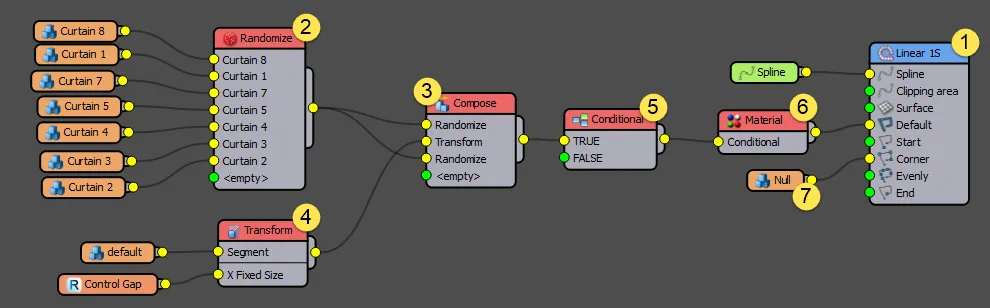
- Se utiliza una matriz lineal impulsada por un objeto spline que utiliza un subobjeto spline separado para cada habitación. Las ventanas se identifican mediante un segmento spline con un ID de 1. Las secciones de una habitación que no son una ventana se indican mediante un segmento spline con un ID de 2. Esto es para que las mismas splines se puedan reutilizar para impulsar el balcones.
- Siete segmentos de cortina están conectados a un operador Aleatorio para crear variación.
- Luego, las cortinas se conectan dos veces a un operador de composición, con un segmento "nulo" vacío entre ellas para crear un espacio. Este conjunto de 3 segmentos se estira en cada sección de splines configurando el modo predeterminado del Generador en Contar y estableciendo el valor de Conteo en 1.
- El tamaño del espacio entre las cortinas se aleatoriza conectando un segmento nulo a un operador de transformación y exportando el parámetro X de tamaño fijo. Luego, este valor es controlado por un nodo de número aleatorio.
- El operador condicional limita los segmentos para que solo aparezcan en segmentos spline con un ID de 1.
- El operador Material aleatoriza los materiales, esta es la parte que necesitamos cambiar para que este estilo funcione correctamente.
- Hay un segmento nulo en la entrada de la esquina para forzar una ruptura en la spline donde cambia el ID. Sin esto, un solo juego de cortinas se extendería a lo largo de toda la longitud de la tira.
-
Haga clic derecho en el Material nodo y exportación De y A.
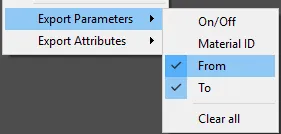
-
Crear un nuevo Aleatorio nodo numérico y conéctelo al Material nodos De y A entradas.
-
Esta vez hay 10 materiales en el material con varios subobjetos para las cortinas, así que ve al panel de propiedades y establece el valor mínimo del nodo de números aleatorios en 1 y el valor máximo en 10.
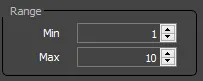
-
Establecer los nodos aleatorios Generador encendido nodo a Sección X Spline .
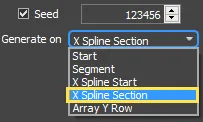
-
Debido a que las cortinas en cada ventana están en la misma sección spline, ahora coincidirán.

Esto se ve mejor, pero es probable que varias de esas ventanas sean compartidas por una sola habitación.
Para este ejercicio, supongamos que cada balcón marca una única habitación. Este archivo se ha configurado para que cada balcón y conjunto de ventanas y cortinas utilice su propio segmento spline. Por lo tanto, para garantizar que todas las cortinas dentro de la misma habitación sean iguales, simplemente podemos cambiar el valor Generar en los operadores aleatorios a X Spline Start.
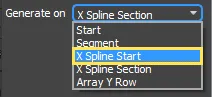
-
Cada habitación ahora comparte cortinas del mismo color. Puede utilizar el operador Aleatorio de esta manera para cualquier parámetro en RailClone. En este ejemplo, lo hemos usado para controlar cuándo aleatorizar los ID de materiales, pero también puede usarlo para transformaciones, Selector > índice y cualquier otra cosa con un parámetro exportable.

Ejercicio: uso del operador Aleatorizar para crear una secuencia de ID de materiales
Una característica menos conocida del operador Material es la capacidad de recorrer una secuencia de ID de materiales. En este ejercicio crearemos un patrón en un globo aerostático usando esta función. El globo aerostático RailClone utiliza 3 generadores: un generador A2S para el globo con la forma generada usando dos spline, un generador L1S para crear un faldón alrededor de la parte inferior y, finalmente, otro A2S para colocar la canasta. Haga clic en la imagen a continuación para ver una vista más grande del árbol de nodos.
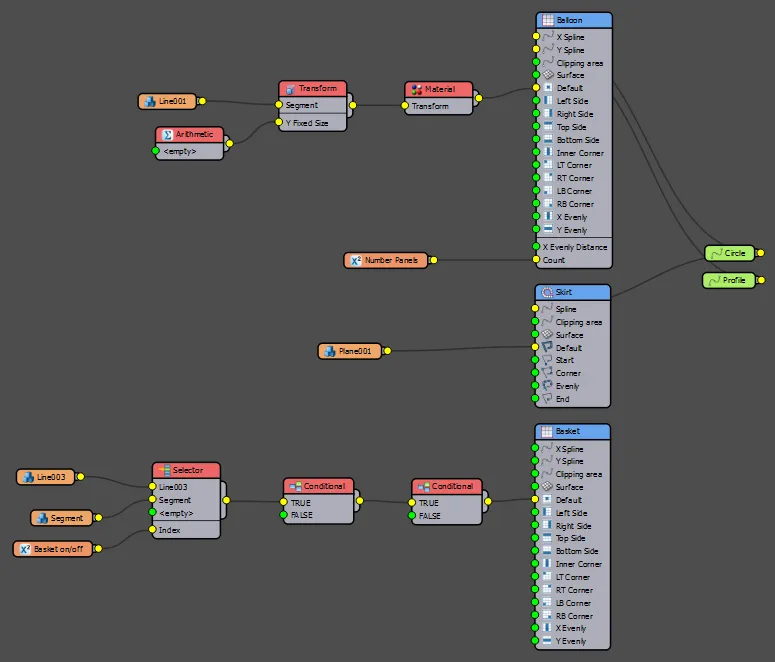
El globo tiene un material aplicado con 5 patrones de rayas en las ranuras de identificación de material 1 a 5. La textura es la misma para cada material pero se ha desplazado verticalmente en una quinta parte cada vez que se usa. Al crear una secuencia de estos 5 materiales agregaremos un patrón al globo.
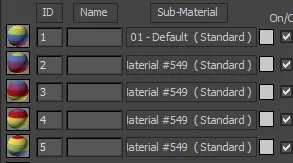
Así es como se ve el globo antes de aplicar el operador material.
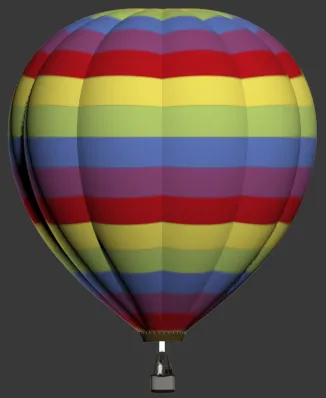
Para crear el patrón:
-
Abierto
chaper_4_balloons_start.maxdesde el descargas para esta guía. -
Seleccione
rc_balloon_1y abra el Editor de estilos. -
El generador A2S superior es el responsable de crear el globo. Crea un nuevo operador de material y conéctalo entre el operador de transformación y la entrada predeterminada del generador.
-
Selecciona el Material nodo y cambiar el Modo a Secuencia .
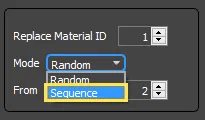
-
Ingresar 1 Para el "De" valor y 5 Para el A valor.
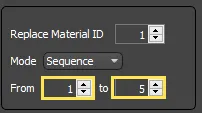
Al secuenciar los ID de esta manera, ahora debería tener un patrón de 5 texturas desplazadas en el globo.
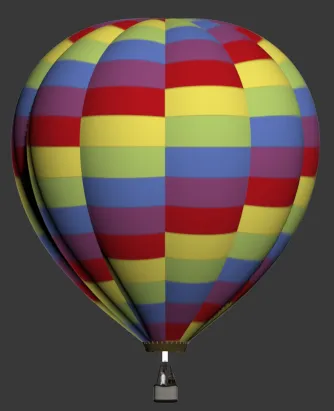
Volveremos a los globos en la siguiente sección que analiza UVW XForm, otro poderoso modificador que le permite ajustar las coordenadas UVW existentes en los segmentos.
Operador UVW XForm
El operador UVW XForm le permite editar y aleatorizar fácilmente el desplazamiento, el mosaico y la rotación de las coordenadas UVW existentes. Es particularmente útil cuando necesitas mucha variación de textura, pero no quieres tener que crear materiales de múltiples/subobjetos que consumen mucho tiempo ni aleatorizar ID de materiales. (Por supuesto, para obtener aún más variación, ¡ambas técnicas se pueden usar juntas!)
Edición de UVW existentes
Para ayudar a ilustrar cómo trabaja el operador, en los siguientes gifs, la textura que se muestra arriba se aplicó a una malla de mosaicos simple. Se ha asignado un solo mosaico antes de agregarlo al estilo RailClone para que solo se muestre uno de los 256 mosaicos alfanuméricos de colores.
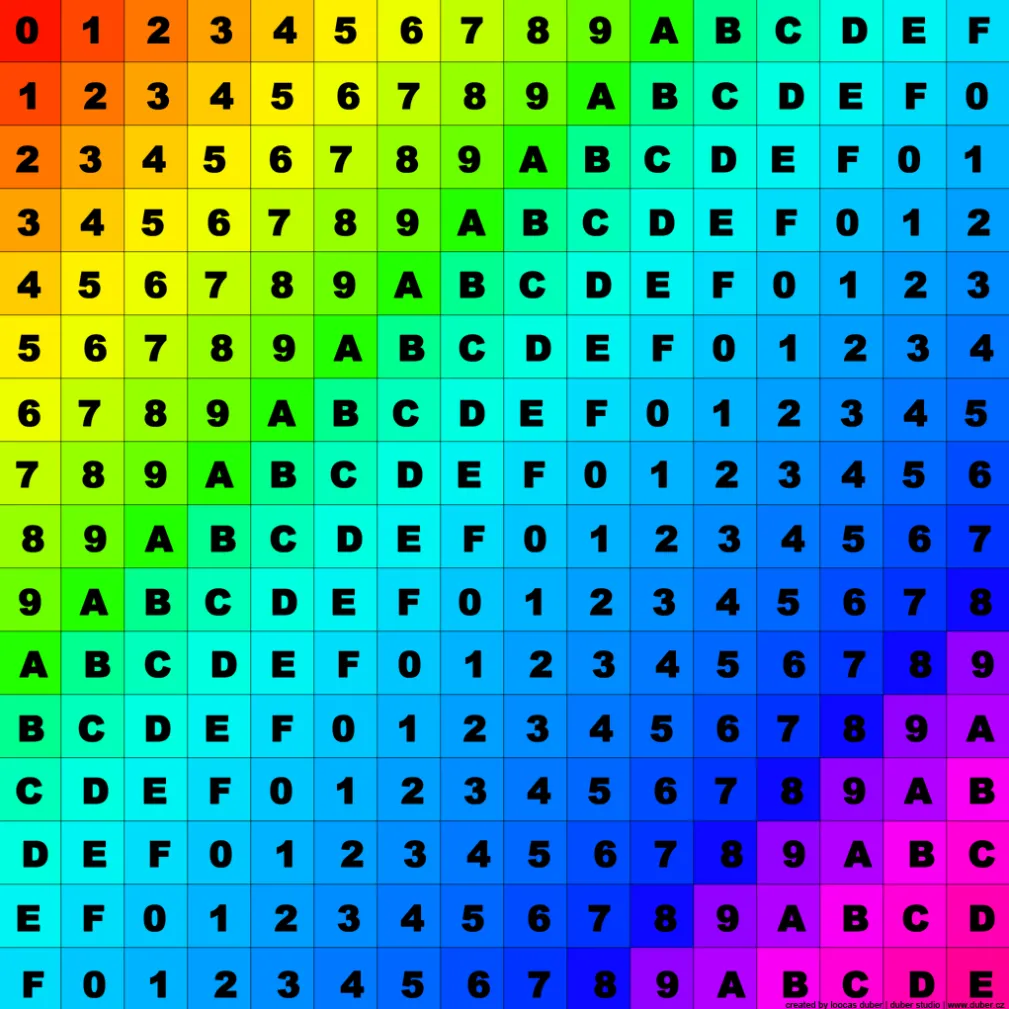
Puedes editar cualquier canal del mapa o, si prefieres afectar a todos los canales, activar Aplicar a todos Canales. si desea ajustar una selección limitada de canales (por ejemplo, mapear los canales 1 y 3), puede usar varios operadores UVW XForm conectados en serie.
El grupo Fijo le permite editar el ordenamiento en teselas , el desfase y la rotación del mapeo existente. Hay controles independientes para cada uno de los ejes U, V y W.
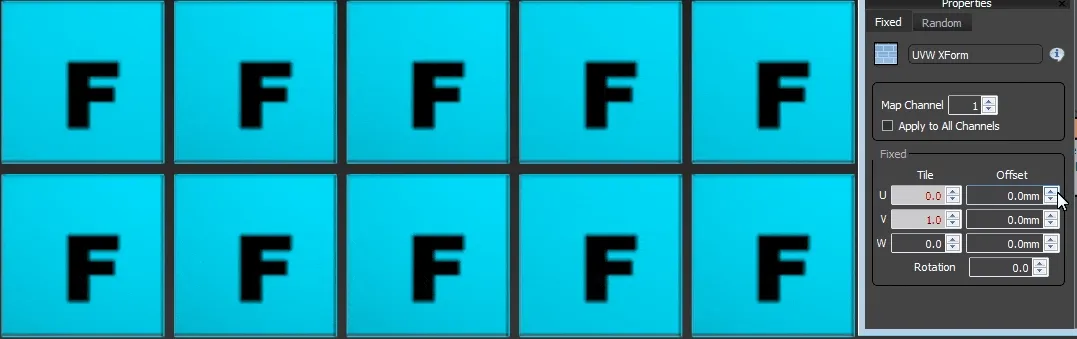
En los siguientes ejercicios breves, volveremos a nuestros modelos de globos y usaremos el operador UVW XForm para editar los patrones. En todos estos ejemplos utilizamos una sola textura en lugar de las 5 necesarias para crear el patrón en el ejercicio anterior.

Ejercicio: edición de mosaicos UVW
-
Abierto
chaper_4_balloons_start.maxdesde el descargas para esta guía. -
Seleccione
rc_balloon_2y abra el Editor de estilos. -
Conecte un nuevo Forma UVW X operador entre el Transformar operador y el Entrada predeterminada del generador .
-
Seleccione el nodo UVW XForm y configure el Fijo > Mosaico > Y valor a 3
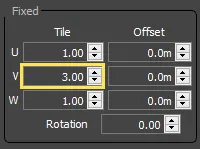

Ejercicio: edición del desplazamiento UVW
En este ejemplo utilizamos el operador de secuencia junto con UVW Xform para crear el patrón
-
Seleccione
rc_balloon_3y abra el Editor de estilos. -
Conecte un nuevo Secuencia operador entre el Transformar operador y el generador Por defecto aporte.
-
Cree un nuevo operador UVW XForm y conéctelo a la segunda entrada del operador de secuencia. Conecta el operador de transformación a la entrada del nodo UVW Xform.
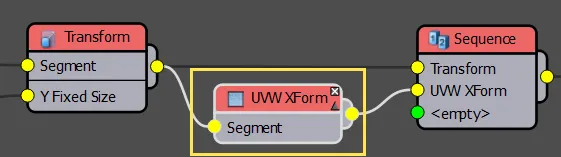
-
Selecciona el Forma UVW X nodo y establezca el Fijo > Desplazamiento > Y valor a
0.005m.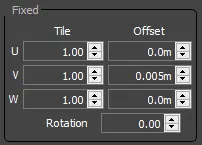

Ejercicio: uso de expresiones con desplazamiento UVW
El último ejemplo fue sencillo, pero ¿qué pasaría si necesitáramos compensar el patrón muchas veces? En lugar de crear y editar muchos nodos UVW Xform, podemos usar solo uno con una expresión.
-
Seleccione
rc_balloon_4y abra el Editor de estilos. -
Conecte un nuevo Forma UVW X operador entre el Transformar operador y el Entrada predeterminada del generador .
-
Haga clic derecho en el Forma UVW X nodo y exportación Fijo > Desplazamiento fijo > Y .
-
Crear un nuevo Aritmética operador y conéctelo al Forma UVW X nodos Entrada de compensación fija Y .
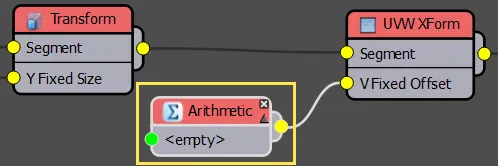
-
Seleccionar Aritmética nodo y cambie la operación a Expresión .
-
Hacer clic Editar expresión para abrir la ventana del editor.
-
En la lista de opciones de la izquierda, busque y haga doble clic en
SegmentXCounter. Esto devolverá el número del segmento actual. -
Después de esto entra
0.25hasta que la expresión terminada diceSegmentXCounter 0.25Esta expresión compensará los UVW en
0.25para cada segmento para crear el patrón. -
Haga clic en Aceptar para cerrar el editor de expresiones.
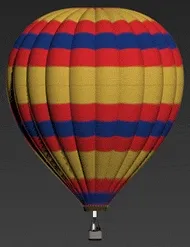
Ejercicio: edición de la rotación UVW
En este ejercicio utilizamos la técnica del ejemplo anterior, más la rotación UVW para crear el patrón en espiral
-
Seleccione
rc_balloon_5y abra el Editor de estilos. -
Conecte un nuevo Forma UVW X operador entre el Transformar operador y el Entrada predeterminada del generador .
-
Haga clic derecho en el Forma UVW X nodo y exportación Fijo > Desplazamiento fijo > Y .
-
Crear un nuevo Aritmética operador y conéctelo al nodo UVW XForm Entrada de compensación fija Y.
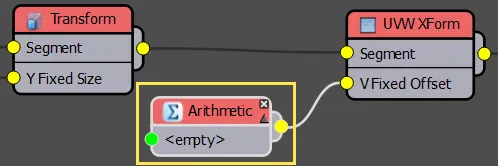
-
Selecciona el Aritmética nodo y cambie la operación a Expresión .
-
Hacer clic Editar expresión para abrir la ventana del editor.
-
Introduzca la expresión
SegmentXCounter\*0.2. -
Seleccione el operador UVW XForm e ingrese 12 en el Rotación propiedad.
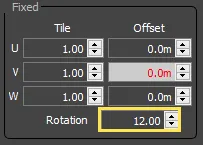
Aleatorizar los UVW existentes
El operador UVW XForm también incluye potentes funciones de aleatorización. Al usarlos, puedes crear una enorme cantidad de variaciones a partir de un solo mapa. Hay controles separados para aleatorizar el mosaico, el desplazamiento y la rotación. Todo lo que necesita hacer es hacer clic en la casilla de verificación y establecer un valor mínimo o máximo.
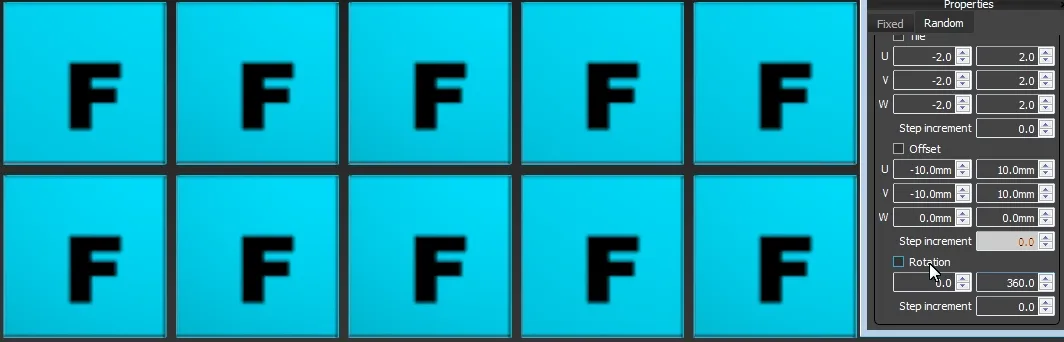
Para ver un ejemplo de esta técnica en acción, echemos un vistazo a un estilo de revestimiento.
-
Abierto
chapter_4_wood_facade_start.maxdesde el Descargar para el tutorial. Las partes de madera de la fachada utilizan la textura que se muestra a continuación.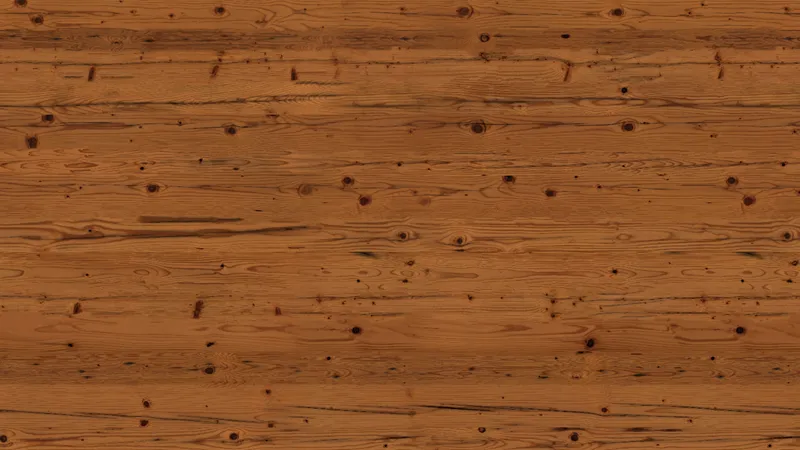
-
El segmento de la caja se ha mapeado antes de importarlo a RailClone para que solo se muestre una pequeña porción (una sola tabla).

-
Así es como se ve esto en una fachada, como puede ver, la repetición de la textura es obvia. Arreglemoslo...

-
Esta escena en realidad tiene dos objetos RailClone, uno anidado dentro del otro. El revestimiento de madera es su propio objeto RailClone, llamado
rc_wood.Esto es para que cada tabla se pueda aleatorizar individualmenteRc_woodse agrega como un segmento dentrorc_facadepara combinarlo con las ventanas. En este ejemplo queremos editar la parte de madera de la fachada, así que seleccionerc_woody abra el Editor de estilos. -
Agregar un nuevo Forma UVW X operador entre los existentes Transformar nodo y el generador Entrada predeterminada .
-
Ve a la Forma UVW X propiedades del nodo y haga clic en el Aleatorio pestaña para abrir la configuración
-
Activar el Compensar casilla de verificación e ingrese -
0.01mPara el Ud. y mínimo valores y0.01mpara los valores máximos. -
Los UVW de cada tabla ahora se compensarán aleatoriamente, lo que hará mucho más difícil detectar la repetición de texturas.
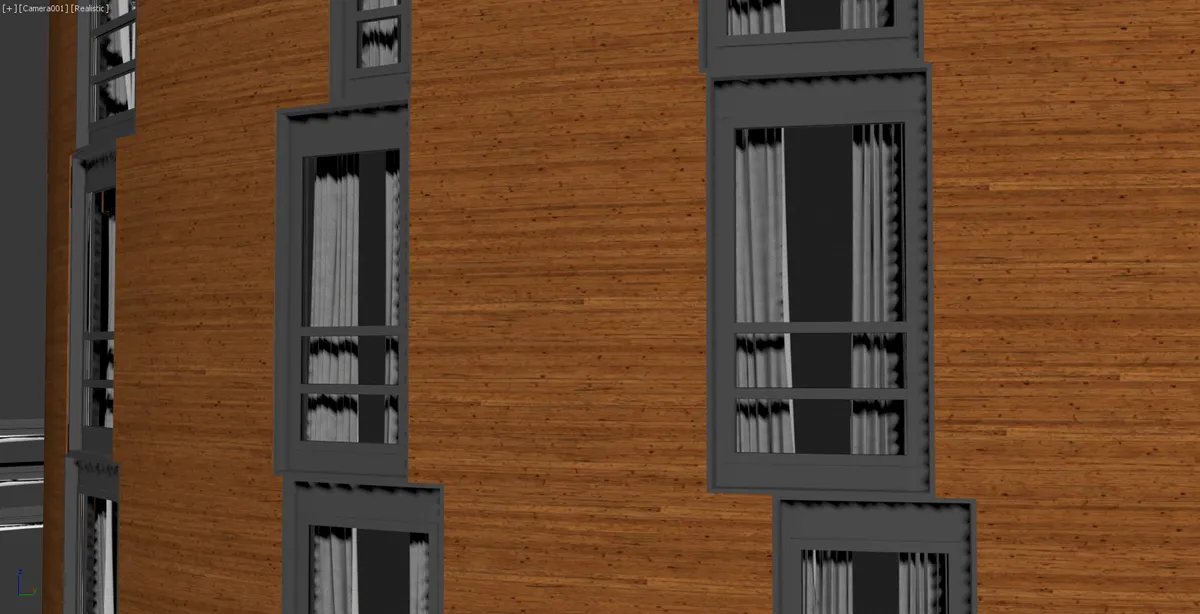
¿Por qué 0,01 m?
Los controles giratorios del operador UVW XForm utilizan unidades de escena. Si utiliza tamaños de mapas del mundo real,
esto tiene sentido y se comporta como cabría esperar, pero si utiliza mapas estándar, no es necesariamente obvio a qué
medidas corresponden 0 - 1 en el espacio UVW. La respuesta es que 0 - 1 El espacio UVW corresponde a 0 -1 unidades
del sistema. Para saber cuáles son las unidades de su sistema, vaya a Personalizar > Configuración de unidades y
haga clic en Configuración de la unidad del sistema.
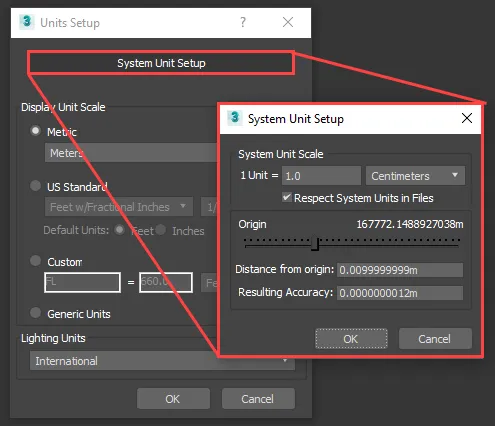
En el ejemplo de fachada anterior, las unidades del sistema de la escena están en centímetros y las unidades de
visualización están en metros, lo que explica por qué se utiliza 0,01 m para el valor de desplazamiento.
Alternativamente, puede exportar los valores y conectarlos a nodos numéricos o constantes configurados para generar
valores flotantes. En este caso puedes usar 0.0 - 1.0 para representar el espacio UV.
Para aleatorizar los UVW mediante incrementos escalonados
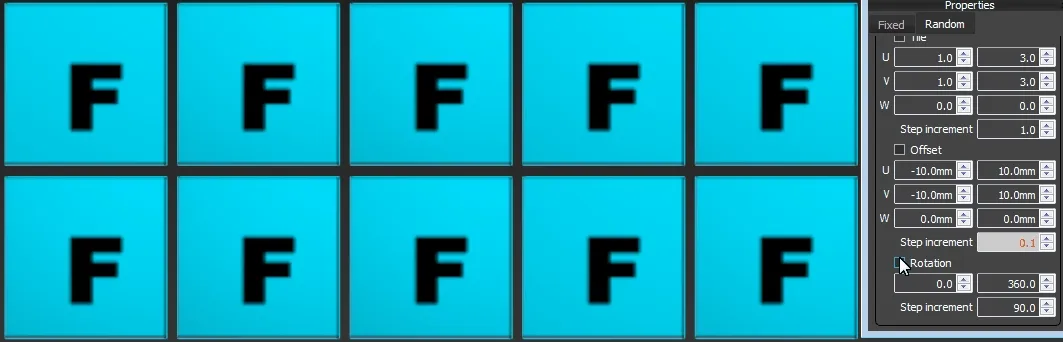
Además de seleccionar cualquier valor dentro de un rango establecido, también puede restringir el operador UVW XForm para que realice una aleatorización utilizando solo incrementos de un valor de paso determinado. Por ejemplo, puede establecer el rango de rotación de 0 a 360 grados y luego, al usar un incremento de 90, se asegura de que solo devuelva valores de 0, 90, 180 y 270. Puede hacer lo mismo con el desplazamiento y el mosaico.
Echemos un vistazo a un uso típico. En este ejemplo tengo un solo segmento de mosaico y una textura con 25 mosaicos en una cuadrícula de 5 x 5. Usando el flujo de trabajo anterior, hubiéramos tenido que dividir esta textura y crear un material de múltiples subobjetos con 25 ID de material. Usando este operador ahora solo necesitamos 1 material.
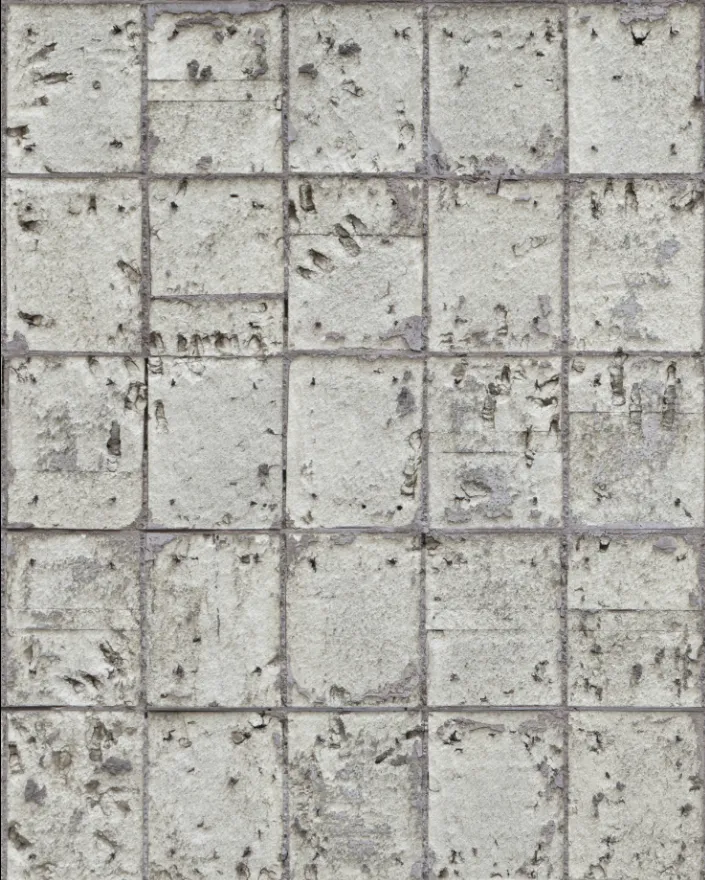
Como en los ejemplos anteriores. Ya debería haber editado los UV en la geometría de origen del segmento para que solo se muestre un mosaico. Luego, para aleatorizar entre las 25 fichas.
- Abierto
chapter_4_stepped_uvw_start.maxdesde el descargas para esta guía. - Seleccione el objeto RailClone y abra el Editor de estilos
- Conecte un nuevo Forma UVW X operador entre los existentes Aleatorizar nodo y el Entrada predeterminada del generador .
- Ve a la pestaña Aleatorio y activa Offset. Agregue un valor inicial de -10 mm y un valor final de 10 mm para definir los rangos U y V (suponiendo que las unidades de escena estén configuradas en centímetros y las unidades de visualización en milímetros).
- Entrar a Incremento de paso valor, este debe ser el espacio UV dividido por el número de mosaicos a lo largo de un lado. En este caso, es un espacio UV de 1 dividido por 5 mosaicos, por lo que debemos ingresar 0,2 . Los valores aleatorios devueltos por el operador serán múltiplos de esta figura.
- Podemos añadir más variaciones haciendo que la rotación sea aleatoria. Introduzca un valor inicial de 0 y un valor final de 360.
- Luego ingrese un Incremento de paso valor de 90 grados.
Después de aplicar este operador, las texturas mostradas en cada segmento ahora serán una de 25 mosaicos, con 4 ángulos de rotación posibles.
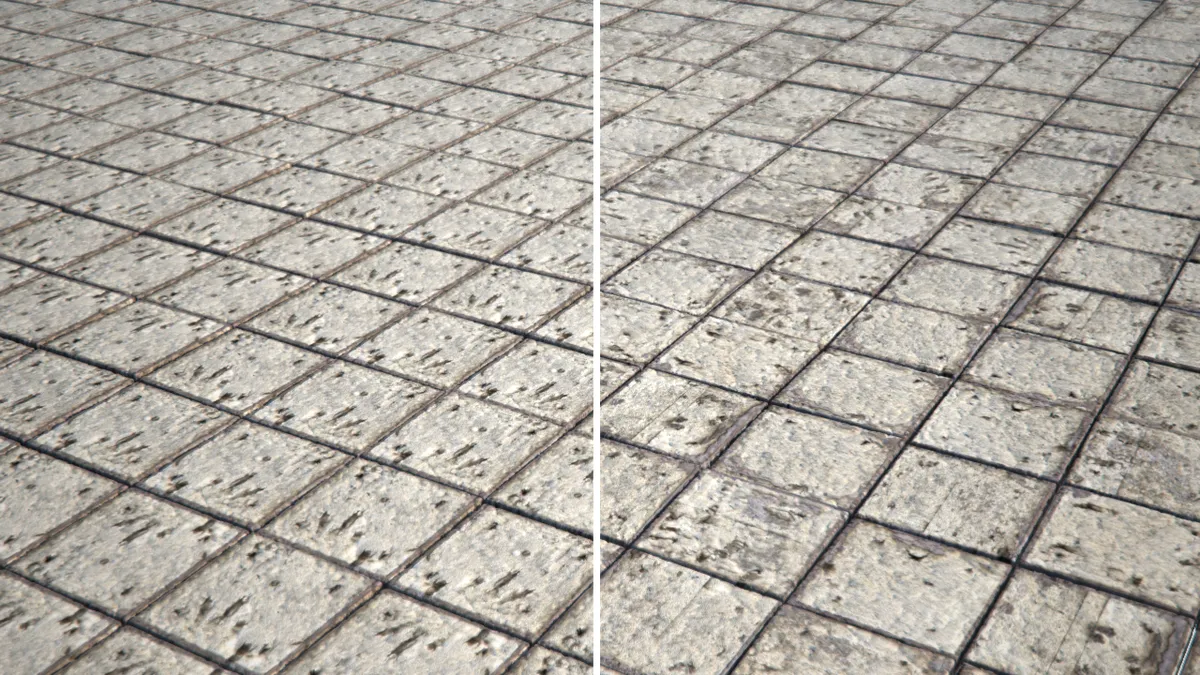
Segmentos de mapeo de cajas automáticamente
RailClone utiliza segmentos repetidos regularmente para construir objetos, pero esto puede resultar en una repetición obvia de texturas. Para ayudar a aliviar esto, RailClone le permite crear automáticamente UVW que abarcan varios segmentos adyacentes. Para hacer esto, utiliza un algoritmo de mapeo de cajas que es capaz de seguir la ruta, de modo que si sus segmentos se deforman para seguir una curva, ¡también lo hará su mapeo de cajas! El siguiente diagrama ilustra el antes y el después del mapeo del cuadro de una balaustrada. Puedes ver en el primer ejemplo que la textura se repite en cada segmento, pero en el segundo ejemplo la textura continúa sin problemas en todos los segmentos
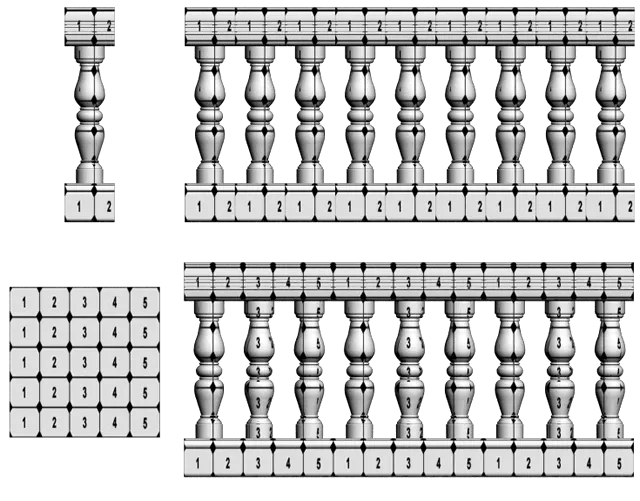 Mapeo de RailClone
Mapeo de RailClone
Ejercicio: Agregar mapeo de cuadros a segmentos
En este ejercicio, mapearemos un muro curvo simple. Sin mapeo de cuadros puedes ver muy claramente la repetición de la textura.

Para solucionar este problema, siga estos pasos.
-
Abierto
chapter_4_box_mapping_start.maxy seleccione el objeto RailClone llamadorc_wall. -
Abra el Editor de estilos y seleccione el segmento. En el panel Propiedades, elige la pestaña Deformar y busca Mapeo.
-
Activa Apply Box Mapping. Puedes establecer el tamaño del mapa de cajas usando la longitud. Los ajustes de anchoy alto, o si está utilizando materiales con ajustes de tamaño de mapa del mundo real, simplemente active esta opción. En este caso, estableceremos un valor de 400 cm para la longitud. 300 cm de ancho y 300 cm de altura.
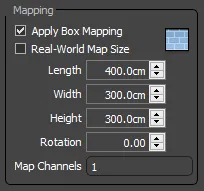
-
También puede usar el parámetro Rotación para alinear el mapa correctamente en el segmento y establecer los canales UVW que desea mapear. En este caso, no necesitamos cambiar la configuración y la pared ya está mapeada. La repetición de texturas se reduce drásticamente.
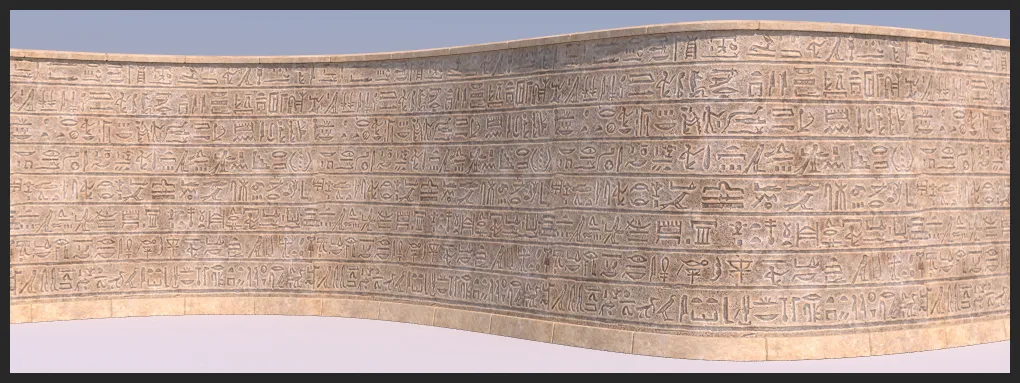
Uso de cargadores y aleatorizadores de mapas de bits
Es posible utilizar cargadores de mapas de bits y aleatorizadores con RailClone, pero hay algunas cosas que necesita saber.
Uso de texturas múltiples, VRayMultiSubTex, CoronaMultiMap y Mental Ray Multi-Sub Map
Estos tipos de mapas funcionan bien siempre que necesites que todos los segmentos de un objeto RailClone tengan materiales aleatorios. Tienen menos éxito si necesitas añadir variedad a segmentos específicos de un objeto con varias partes. Para utilizarlos, el procedimiento básico es el siguiente:
-
Crea un estilo con un nuevo segmento para tomar las texturas aleatorias.
-
Conecta el segmento a un nodo de Material y configúralo en Aleatorizar. El rango elegido determinará el número de variaciones.
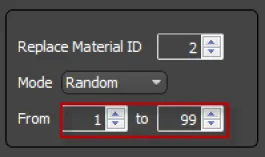
-
Crea un nuevo material y aplica un mapa de degradado o multitextura de Bercon. Para Bercon Gradient, establece el tipo en aleatorio y asegúrate de que la opción Aleatorizar por tipo esté configurada en Material ID
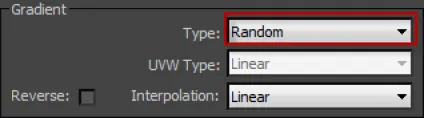

Para MultiTexture, establece Randomise By type en Material ID o la configuración equivalente en el cargador de mapas de bits que hayas elegido.
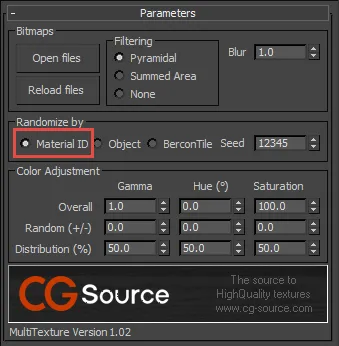
-
¡Eso es todo! Las texturas ahora deberían ser aleatorias.
Aleatorizar materiales en sólo unos pocos segmentos de un objeto multiparte
Si desea aleatorizar solo algunas ID de materiales, entonces la configuración es un poco más complicada. El problema es que el material multi-sub recorre los ID cuando el ID de la cara está fuera del rango en la geometría de origen. Imagine que tiene un estilo en el que ID1 no es aleatorio pero ID2 debería serlo usando un cargador de mapas de bits; sería tentador configurarlo así:
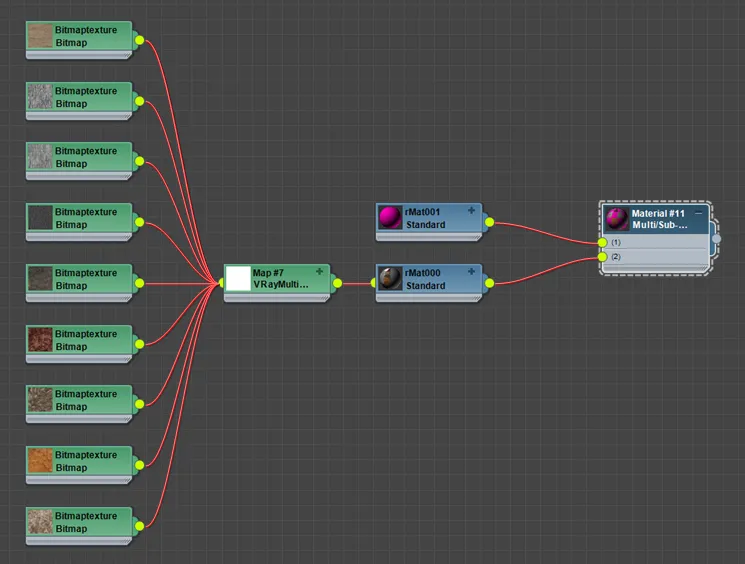
Desafortunadamente esto no funcionará, si la identificación de la cara es 3,5,7,9... terminarás con el material en la ranura de identificación 1 en lugar de 2
Por lo tanto, la solución es asegurarse de que el número de ID de la textura multi-sub sea el mismo que el rango de aleatorización del operador del material. Entonces, en este ejemplo tenemos 9 texturas, necesitaría crear un material Multi-Sub con el material no aleatorio en ID1 y el material aleatorio con el cargador de mapas de bits instalado en las ranuras de ID 2-10.
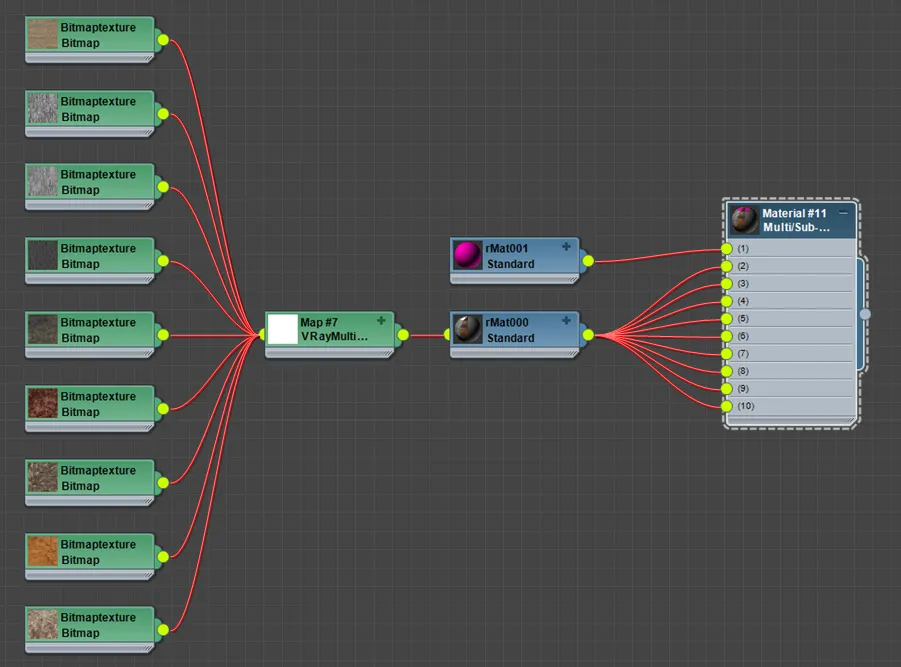
Sabemos que instanciar un material en una gran cantidad de ranuras de texturas con múltiples subs puede resultar tedioso, por lo que existe un script no oficial que puede ayudarlo a automatizar el proceso. Puedes conseguirlo en nuestro foro aquí .
Usando mapa cruzado
Alternativamente, puede utilizar VizPark Mapa cruzado con bastante éxito con RailClone. Esto es muy fácil de usar.
-
Usar ID de materiales y cree un material multi/subobjeto para cada segmento como de costumbre
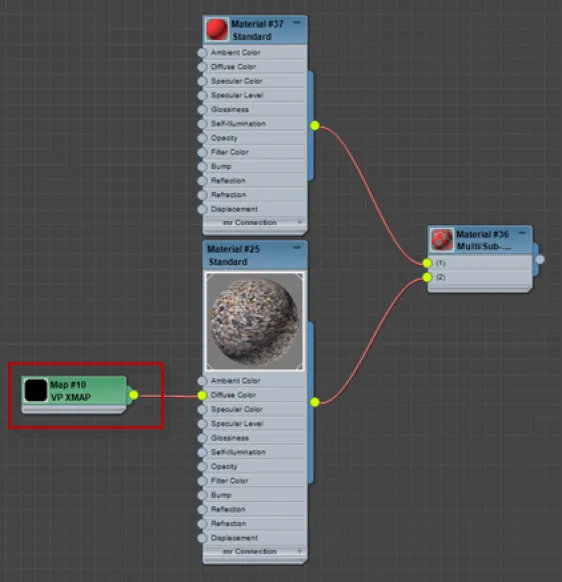
-
Luego, use el complemento CrossMap para el material que desea distribuir al azar, asegurándose de establecer la configuración de distribución de imágenes en V-Ray Instance.
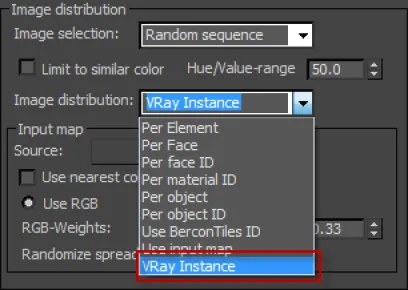
Tutoriales relacionados

Para algunos estilos es necesario crear números que se incrementen para cada segmento. En este episodio de Consejos y trucos analizamos dos formas de crear secuencias de números. El primer ejemplo ilustra cómo crear una serie de números recorriendo la geometría. En la segunda parte manipulamos las ID de materiales de un segmento usando expresiones para crear números usando materiales de objetos múltiples.

En este ejercicio avanzado, analizamos un fragmento de gráfico que ahorra tiempo y que utiliza modificadores UVW XForm para mapear segmentos automáticamente y aleatorizarlos con mosaicos o ladrillos individuales de texturas.

Este tutorial demuestra cómo utilizar el mapeo de cajas para crear una balaustrada de piedra sin costuras.
Para obtener más información, consulte el Segmentos, Forma Z UVW y Operador de materiales secciones de la documentación en línea.